
في معظم الأحيان، يتم استخدام ملقم ملفات لينكس داخل الشبكة المشتركة المحلية أو غيرها من التفاعل مع أجهزة الكمبيوتر المستندة إلى Windows. ويمكن تثبيته في توزيعات افتراضي، ولكن هذا لا يحدث دائما، وعلاوة على ذلك، فإن تكوين الخادم من هذا القبيل سيكون القياسية. اليوم نحن نقدم لمعرفة كل شيء عن تركيب وتكوين الرئيسي للملقم ملفات على سبيل المثال من أكثر فائدة شعبية تسمى سامبا. سنقسم هذا الدليل لخطوات بحيث يمكن للمستخدمين المبتدئين فمن الأسهل للتنقل في كل ما يلزم لتنفيذ الإجراءات.
تثبيت والخادم ملف تكوين في لينكس
على الرغم من أن المواد اليوم سوف تركز على إدارة توزيعات لينكس، لا الالتفافية والنوافذ، لأن بادئ ذي بدء، سيكون لديك لأداء أبسط التلاعب في نظام التشغيل هذا، بحيث في المستقبل الإعداد قد مرت بنجاح وليس لديها مشاكل مع اتصال إلى المجموعة. على سبيل المثال، اتخذنا مجموعة من ويندوز 10 وأوبونتو. إذا كنت تستخدم نظام التشغيل الأخرى، ما عليك سوى اتباع ملامح تنفيذها التي لا ينبغي أن تكون مختلفة كثيرا عن ما سوف نرى لاحقا.الخطوة 1: ما قبل تكوين ويندوز
عند إعداد ملقم ملفات سامبا، وسوف يكون من الضروري تحديد بعض البيانات المرتبطة مع نظام التشغيل ويندوز. بالإضافة إلى ذلك، يتطلب ويندوز نفسه السماح للاتصال لجهاز كمبيوتر مع لينكس، حيث سيتم حظر الاتصالات الأولية. يتم تنفيذ كافة هذه الإجراءات حرفيا لعدة نقرات ونظرة من هذا القبيل:
- فتح "ابدأ" وتشغيلها من "سطر الأوامر" من هناك، والعثور على التطبيق من خلال البحث.
- هنا سوف تحتاج إلى إدخال بسيط صافي التكوين محطة القيادة والضغط على مفتاح Enter.
- في القائمة المعروضة، العثور على السطر "المجال لمحطة" وتذكر قيمتها.
- مرة أخرى في وحدة تحكم، أدخل المفكرة C: \ ويندوز \ SYSTEM32 \ DRIVERS \ ETC \ معادل لفتح ملف Hosts معروفة من خلال "المفكرة" القياسية.
- هنا في النهاية، إدراج خط 192.168.0.1 srvr1.domain.com SRVR1، لتحل محل IP إلى عنوان جهاز الكمبيوتر مع سامبا، وحفظ جميع التغييرات.


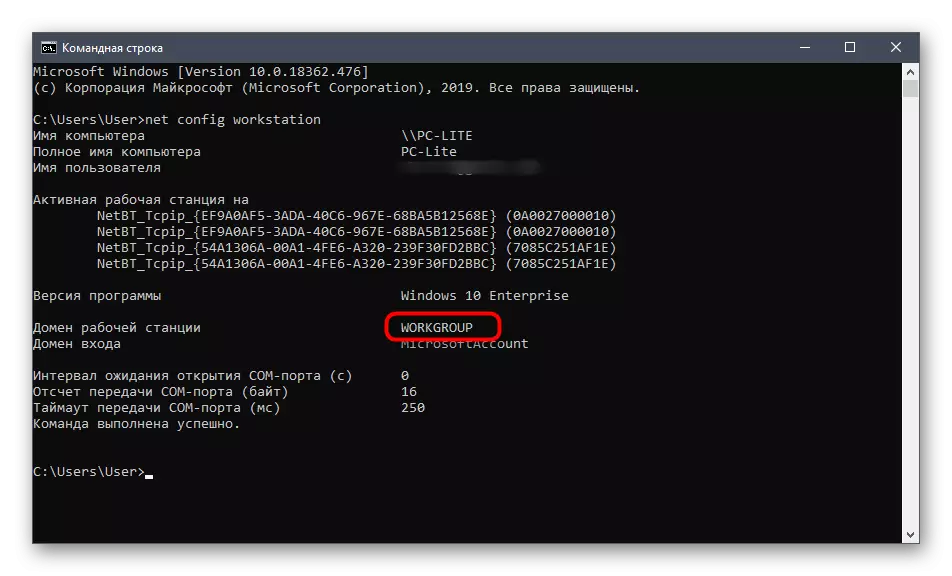


في هذا العمل مع نهايات ويندوز. بعد يمكنك العودة إلى هذا OS لتكوين الوصول المشترك وإدارة المجلدات مفتوحة، ولكن حتى الآن لم يكن متوفرا، منذ تكوين ملقم الملفات في لينكس لا تصنع حتى الان. هذا نقترح القيام به في الخطوات التالية.
الخطوة 2: تثبيت سامبا في لينكس
دعونا نبدأ مع التثبيت المباشر للسامبا في لينكس. استخدامه لهذا سنكون مستودعات رسمية، وذلك قبل البدء، تأكد من أن اتصال الإنترنت في حالة نشطة. بعد ذلك، اتبع التعليمات المكتوبة أدناه.
- افتح قائمة التطبيق وتشغيل المحطة.
- هنا سوف تحتاج إلى إدخال سودو الرابطة بين الحصول على تثبيت القيادة -Y سامبا سامبا المشتركة بيثون Glade2 النظام بين التكوين سامبا. وهي مسؤولة عن تركيب مكونات إضافية مع ملقم الملفات.
- تأكيد صحة حساب Superuser عن طريق كتابة كلمة مرور. الأحرف دخلت هذه السلسلة لا يتم عرض على الشاشة، لذلك يجب أن لا تقلق يرجع ذلك إلى حقيقة أن الأحرف أو الأرقام ليست واضحة.
- ثم سيبدأ إجراء الحصول على المحفوظات وتفريغ الأرشيف. يمكن أن يستغرق الأمر بضع دقائق، خلال هذه العملية، من الأفضل عدم إجراء إجراءات أخرى وعدم إغلاق وحدة التحكم. إذا ظهر سطر إدخال جديد، فهذا يعني أنه تم إكمال التثبيت بنجاح.


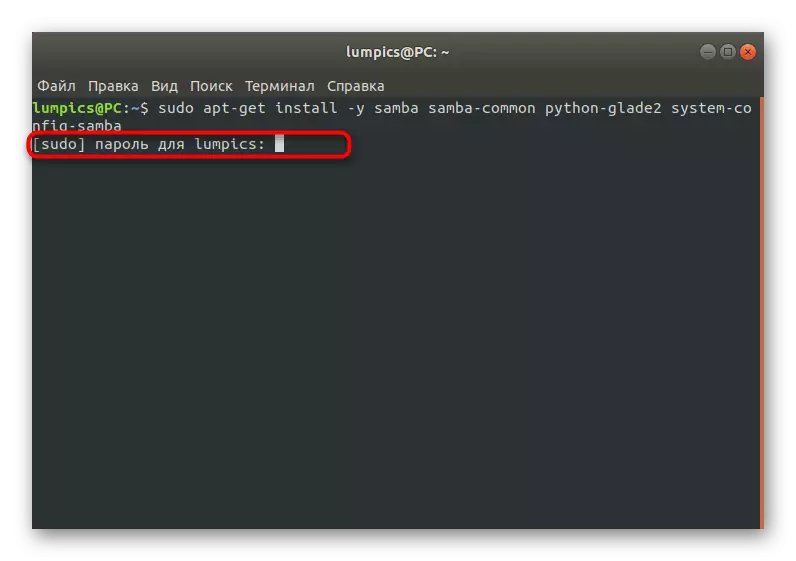
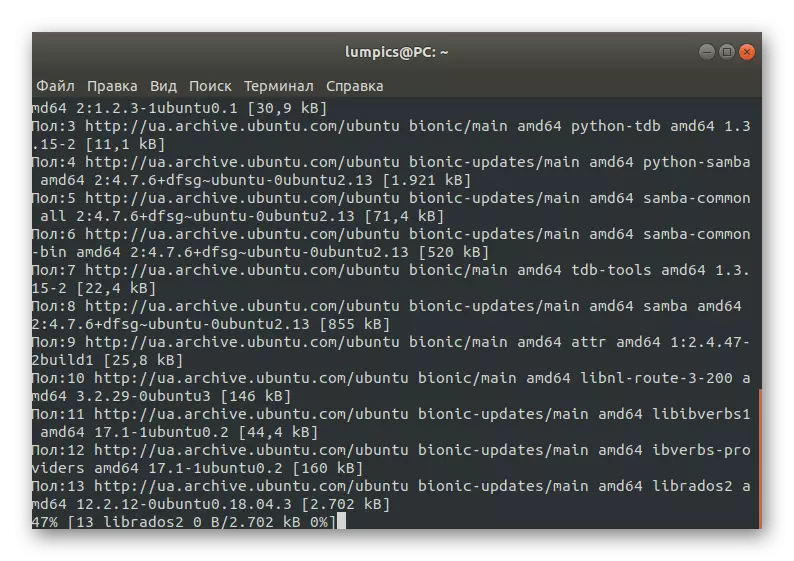
ليس من الضروري تثبيت أي شيء آخر، وسيتم تشغيل الخادم تلقائيا، بحيث يمكنك التبديل بأمان إلى إعداده، والذي يتم تخصيص خطواتنا التالية.
الخطوة 3: إنشاء إعدادات عالمية
فورا بعد تثبيت سامبا، فإنه لن يكون أية معلمات مسؤولة عن السلوك، بحيث يكون لديك لإضافتها نفسك، والدخول في السلاسل في ملف التكوين. قد يبدو للمستخدمين عديمي الخبرة ليكون من الصعب جدا لتحقيق هذه المهمة. نحن نقدم قالبنا، واستبدال قيم المستخدم فقط.
- في بعض الأحيان لا تزال بعض المعلمات المهمة في ملف التكوين موجودا افتراضيا، بسبب الحاجة إلى إنشاء نسخة احتياطية لاستعادةها في حالة حدوث حالات فشل عشوائية. ويتم ذلك عن طريق إدخال الأوامر سودو MV /etc/samba/smba/smba/etc/samba/smb.conf.bak واحد فقط.
- وسوف تتاح جميع الإجراءات الأخرى من خلال محرر النصوص. الخيار الأمثل في هذه الحالة هو نانو. إذا كان هذا التطبيق مفقود في التوزيع، إضافته من خلال سودو APT تركيب نانو.
- بعد المتابعة إلى ملف التكوين باستخدام Sudo Nano /etc/samba/smb.conf.
- في النافذة التي تفتح، أدخل الأسطر أدناه.
[عالمي]
مجموعة العمل = مجموعة العمل
Server String =٪ H Server (Samba، Ubuntu)
NetBIOS NAME = مشاركة Ubuntu
وكيل DNS = لا
ملف السجل = /var/log/samba/log.٪M
ماكس دخول SIZE = 1000
Passdb backend = tdbsam
مزامنة كلمة المرور UNIX = نعم
برنامج Passwd = / usr / bin / passwd٪ u
تغيير كلمة المرور PAM = نعم
خريطة للضيف = المستخدم السيئ
USERSHARE السماح للضيوف = YES
- استخدام تركيبة السيطرة + O لحفظ التغييرات.
- لا تحتاج لتغيير اسم الملف، وسوف يكون كافيا لمجرد الضغط على المفتاح ENTER.
- عند الانتهاء، قم بإنهاء محرر النص عن طريق إغلاق السيطرة + X.

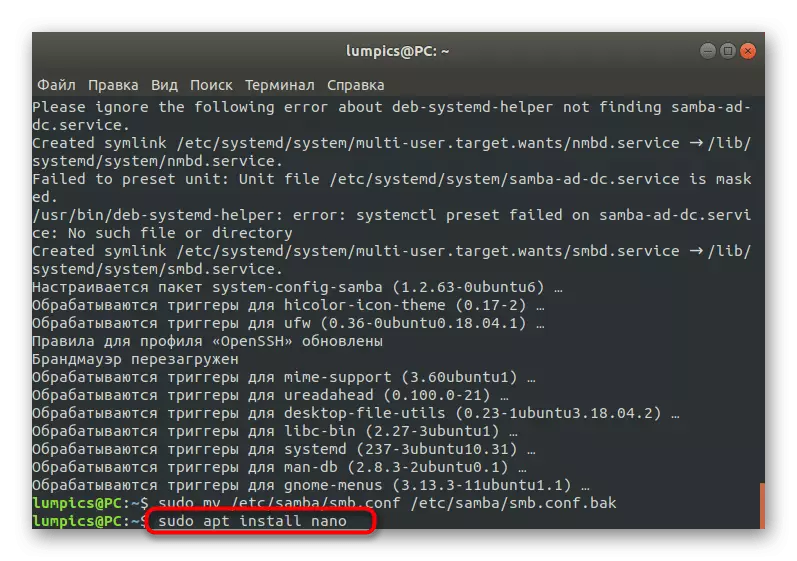





الآن دعونا البقاء في التفاصيل حول كل بند من بنود دخل بحيث يمكنك تكوين لهم في المستقبل:
- مجموعة العمل - المسؤول عن اسم مجموعة العمل. تعلمنا بالفعل في ويندوز، وهنا تحتاج إلى تعيين بالضبط نفس الاسم، لأنه يجب أن تكون هي نفسها تماما على جميع الأجهزة المتصلة.
- اسم NetBIOS - يستخدم لعرض اسم الكمبيوتر الحالي على جهاز Windows. تعيين القيمة المثلى.
- ملف سجل - يحدد المسار إلى الملف حيث سيتم حفظ التقارير. تحتاج إلى إنشاء إدخال مماثل أن تكون دائما على بينة من الأخطاء المحتملة وغيرها من المعلومات.
- PASSDB الخلفية - يحدد كلمات السر طريقة كلمة المرور. دون الحاجة إلى أن يكون أفضل عدم تغيير وترك الحالة الافتراضية.
- UNIX مزامنة كلمة المرور - عند تفعيلها، والتزامن ينفذ كلمة المرور.
- الخريطة إلى Guest - هي المسؤولة عن توفير مستوى ضيف الوصول إلى بعض الملامح. إذا تم تعيين القيمة إلى الدولة العضو السيئة، ويتم تطبيق هذا الإعداد للمستخدمين غير موجود، سوء كلمة المرور - مع إدخال كلمة السر غير صحيحة، وأبدا - أبدا.
في الواقع، سامبا لديها العديد من المعلمات أكثر عالمية، ويتم تنفيذ واجهة رسومية. إذا كنت مهتما في جميع هذه الأماكن، ونحن ننصح أن الرجوع إلى الوثائق الرسمية لمعرفة المزيد بمزيد من التفصيل عنهم، لأن لا تناسب جميع المعلومات في هذه المقالة، وكذلك لم يكن جميعهم تتصل موضوع اليوم.
الخطوة 4: إنشاء مجلد عمومي
لمجموعة تقريبا كل جانب من المستخدمين باستخدام ملقم ملفات، فمن المهم أن يكون مجلد عمومي التي يمكنك الوصول إليها دون إذن مسبق. افتراضيا، هذا الدليل هو غائب، ولذا فإننا نقترح إنشاء ذلك بنفسك، والتي تنفذ حرفيا في غضون بضع دقائق.
- تشغيل محطة وأدخل سودو MKDIR ف / سامبا / Allaccess هناك لإنشاء مجلد جديد. اسمها يمكنك تغيير على أي راحة.
- يتم تنفيذ هذا الإجراء مع حجة سودو، وهو ما يعني أن لديك لإدخال كلمة مرور لتأكيد الحساب.
- بعد الشروع في وضع الوصول المشترك للالدليل الذي تم إنشاؤه. وبادئ ذي بدء، ونحن نتحرك إلى جذر السامبا عن طريق CD / سامبا.
- الآن إدراج الأمر Allaccess سودو تطبيق التصريح -R 0755 وانقر على ENTER.
- سوف تحتاج إلى تحديد أحد خيار آخر سودو Chown -R: Nogroup Allaccess /، وهي المسؤولة عن توفير سبل الوصول إلى جميع الحسابات على الاطلاق.
- ويبقى على القيام بكل التغييرات في ملف التكوين. تشغيله من خلال محرر النصوص باستخدام مألوفة بالفعل فريق سودو نانو /etc/samba/smb.conf.
- إدراج هنا كتلة المحددة أدناه التي هي المسؤولة عن تحديد قواعد السلوك الخادم. ونحن أيضا نتحدث قليلا في وقت لاحق عن معنى كل سطر.
دخول كامل]
مسار = / سامبا / Allaccess
للتصفح = نعم.
للكتابة = نعم.
ضيف طيب = YES
قراءة فقط = لا
- حفظ التغييرات وإغلاق محرر النصوص باستخدام مفاتيح الاختصار مخصصة لهذا الغرض.
- إعادة تشغيل الخادم من خلال سودو SystemCTL RESTART سامبا بحيث الإعدادات الحالية دخلت حيز النفاذ.

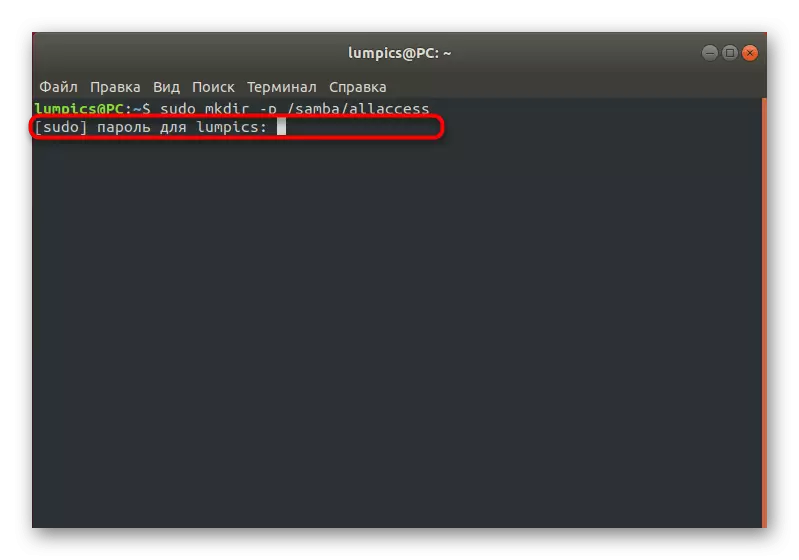
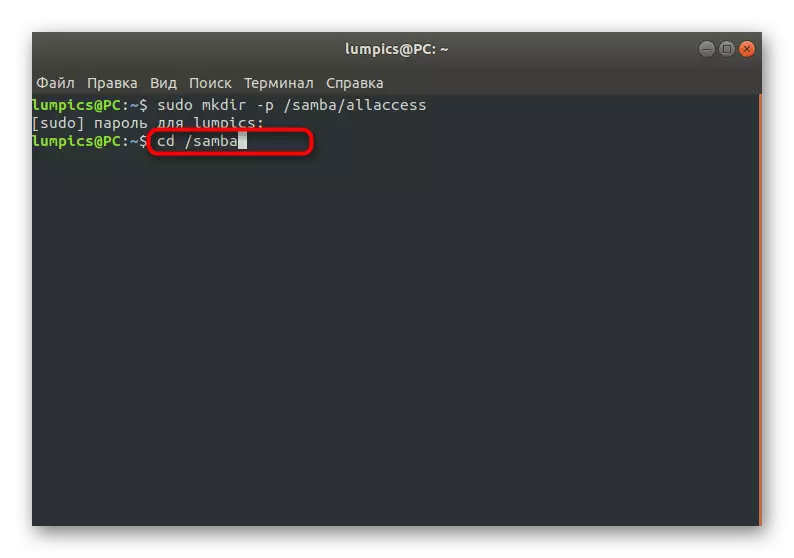






ويتم التحقق من الوصول إلى الدليل الذي تم إنشاؤه في نظام التشغيل Windows خارج عن طريق التحول إلى \\ SRVR1 \ Allaccess. الآن، من خلال نفس المثال، وهو ما أدى في المرحلة السابقة، نقوم بتحليل قيمة لكل معلمة مثبتة:
- طريق. كما ترون من القيمة، يتم تحديد المسار إلى الدليل العام بإنشائها هنا.
- للتصفح. هذه المعلمة هي المسؤولة عن عرض الدليل في قائمة المسموح بها.
- للكتابة. بمناسبة قيمة YES إذا كنت تريد أن تسمح لك لإنشاء إدخالات في هذا المجلد.
- ضيف OK. هذه السلسلة هي المسؤولة عن الضيوف.
- يقرأ فقط. إذا كنت تعرف ترجمة هذه العبارة، وتعلمون ماذا يحدث إذا قمت بتنشيط المعلمة. وهي مسؤولة عن السمة للقراءة فقط للالدليل المحدد.
خطوة 5: إنشاء مجلد عمومي آمن
في المرحلة الأخيرة من مقالنا اليوم، قررنا أن نأخذ مثالا على ذلك من إنشاء دليل آمن للوصول المشترك. في الخطوة السابقة، وصفت بالفعل حول كيفية تماما يتم إنشاء المجلدات غير معروفة ولكن غير صالحها هو غياب الحماية، وذلك في معظم الحالات، المستخدمين يفضلون العمل مع الدلائل آمنة، ويتم تنفيذ إنشاء للخروج من هذا القبيل:
- إنشاء دليل على نفس المبدأ من خلال سودو MKDIR ف / سامبا / Allaccess / المضمونة.
- كما يمكن أن يتبادر إلى ذهنك، وينبغي أيضا أكد هذا العمل عن طريق إدخال كلمة المرور الخارق.
- بعد ذلك، إنشاء مجموعة حيث سيتم إدراج المستخدمين المسموح به من خلال كتابة سودو Addgroup SecureDGroup.
- انتقل إلى موقع دليل آمن، مع تحديد CD / سامبا / Allaccess.
- هنا، تحديد الحقوق للمستخدمين عن طريق الكتابة سودو Chown -r ريتشارد: SecureDgroup المضمونة. استبدال ريتشارد إلى اسم الحساب المطلوب.
- ثاني فريق الأمن يبدو مثل هذا: سودو شمود -r 0770 / المضمون.
- الانتقال إلى محرر النصوص من خلال فتح ملف التكوين هناك والكتابة أمر مألوف سودو نانو /etc/samba/smb.conf.
- إدراج كتلة المحددة أدناه وحفظ التغييرات.
[المضمون]
مسار = / سامبا / Allaccess / المضمونة
المستخدمين صالح =SecuredGroup
ضيف OK = NO
للكتابة = نعم.
للتصفح = نعم.
- إضافة مستخدم إلى مجموعة محمية سودو UserMod -A -G SecureDGroup ريتشارد. حالة عدم وجود الحساب المحدد، سوف تتلقى إخطارا المناسب.
- إنشاء كلمة مرور التي ستكون مسؤولة عن فتح الوصول عبر سودو Smbpasswd -a ريتشارد.
- أدخل مفتاح الأمان إلى سلسلة جديدة، ثم قم بتأكيدها.



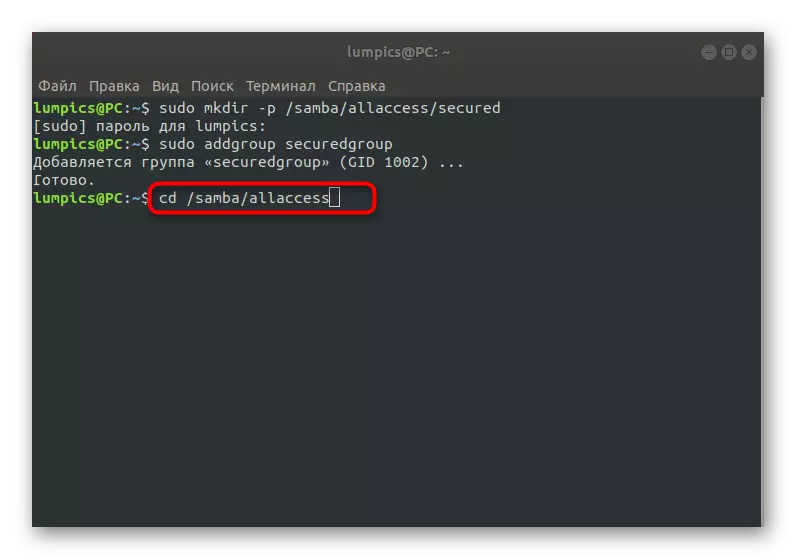

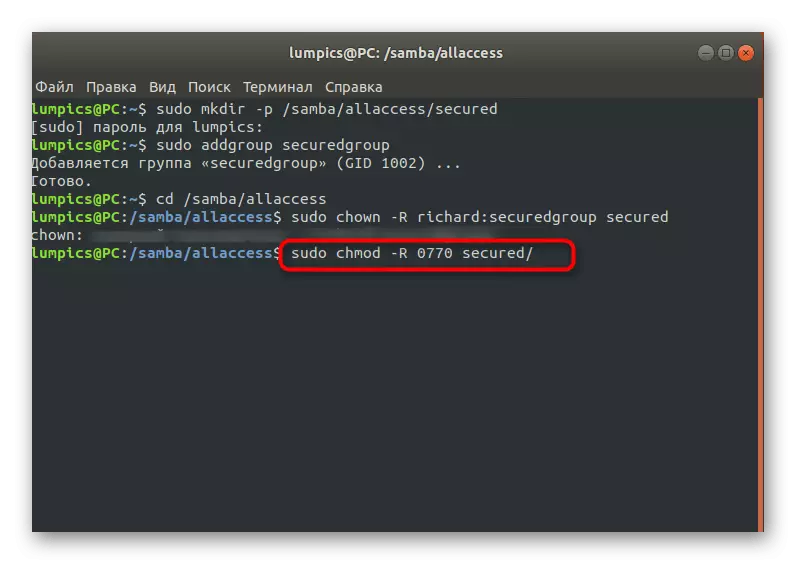
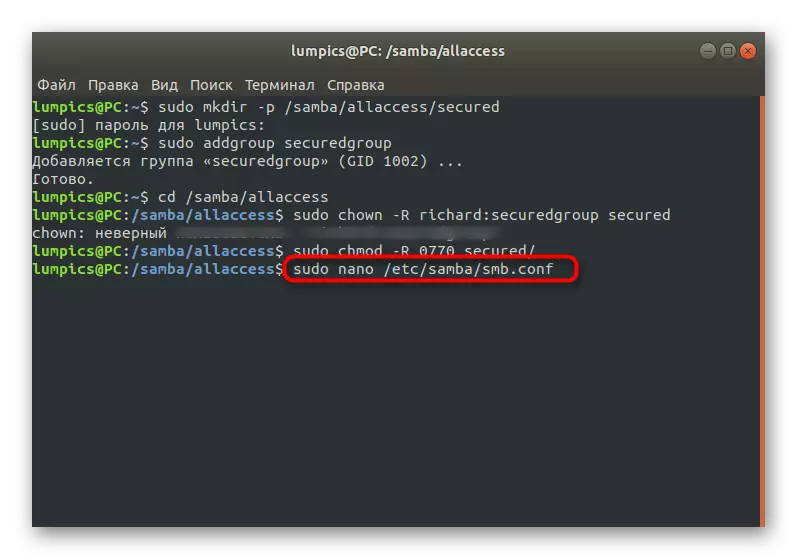
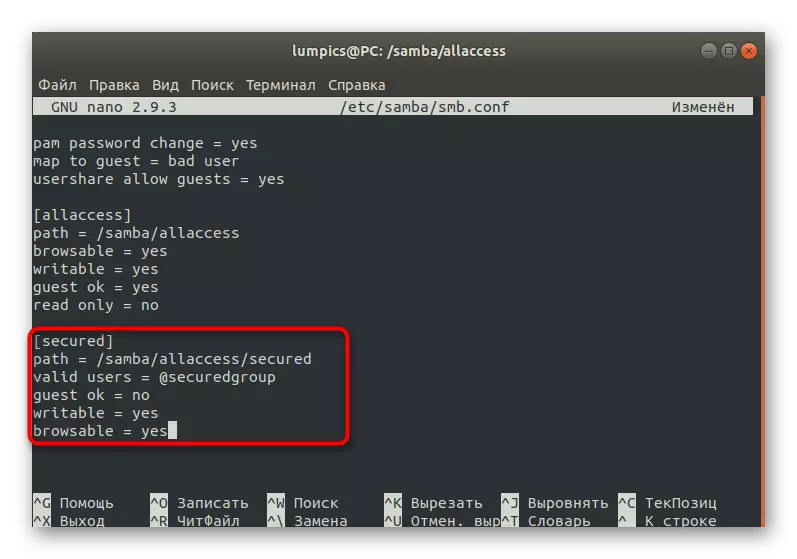

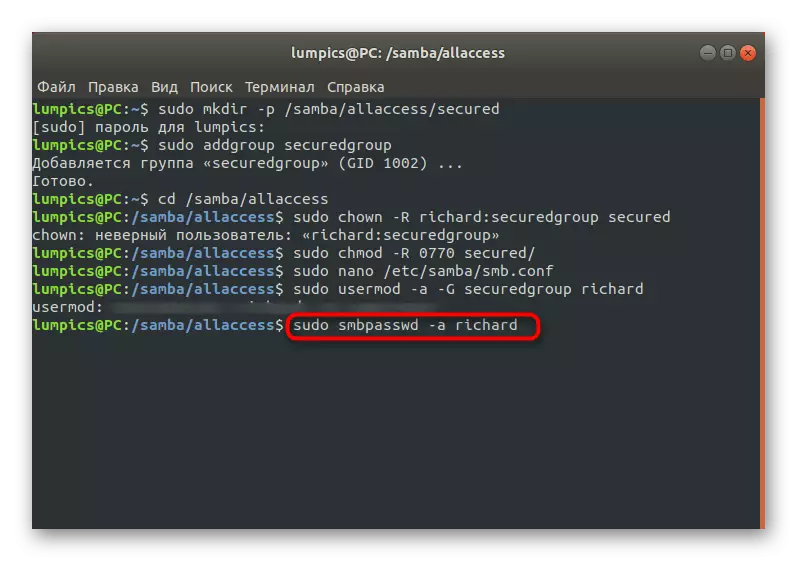

بعد إجراء جميع التغييرات، لا ننسى لإعادة تشغيل الملقم بحيث أنهم جميعا حيز التنفيذ. وبنفس الطريقة، يمكنك إنشاء عدد غير محدود من المجلدات العمومية محمية من خلال تعديل معايير معينة بالنسبة لهم.
اليوم نحن تعاملت مع ملقم الملفات لينكس على سبيل المثال من دليل التكوين خطوة بخطوة من خلال سامبا. الآن يمكنك أن تقرر ما إذا كان مخطط من هذا القبيل هو مناسبة لتوفير الوصول العام أو معقول لإيجاد أداة أخرى قادرة على توفير إعدادات أكثر ملاءمة.
